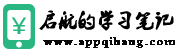导语:苹果手机中的捷径功能,可以帮助用户快速完成日常任务,大大提高手机使用的效率。本文将为您详细介绍如何使用iPhone捷径,让您轻松玩转手机。

一、了解捷径
捷径是苹果iOS系统中的一个创新功能,允许用户将多个操作整合为一个简单的快捷指令,从而快速完成一系列任务。例如,一键导航回家、快速设置静音模式等。捷径可以分为系统预设的捷径和用户自定义的捷径。
二、添加捷径
下载捷径应用:首先,在App Store搜索并下载“捷径”应用。
添加系统预设捷径:打开捷径应用,点击底部“捷径中心”选项,可以看到许多系统预设的捷径。点击喜欢的捷径,然后点击“获取捷径”,即可添加到自己的捷径库。
添加自定义捷径:如果想要添加别人分享的捷径,可以点击捷径应用右上角的“+”号,选择“扫描二维码”或者“输入链接”,将捷径添加到自己的库中。
三、使用捷径
运行捷径:在“捷径”应用中,点击想要执行的捷径,即可运行。
修改捷径:在运行捷径时,可以点击右下角的“编辑”按钮,对捷径中的操作进行修改。
设置捷径快捷指令:长按某个捷径,然后点击“添加到主屏幕”,即可为该捷径创建一个快捷指令。之后,在主屏幕上点击快捷指令,即可快速运行捷径。
四、自定义捷径
创建捷径:打开捷径应用,点击右上角的“+”号,进入创建界面。在这里,可以添加各种操作,如设置、日期、位置等。
拖拽操作:在创建界面,可以看到各种操作模块,只需用手指拖拽模块到编辑区域,即可构建捷径。
保存并命名:完成捷径创建后,点击右上角的“保存”,为捷径命名,并点击“添加到捷径库”。
五、捷径应用场景
以下是一些实用捷径应用场景:
一键导航回家:添加一个导航捷径,快速设置目的地并开始导航。
快速设置静音模式:添加一个静音捷径,一键切换到静音模式。
下载网络视频:使用捷径下载Bilibili、微博等平台的视频。
每日优惠打车券:整合各种打车平台的优惠券,一键领取。
总结:苹果iPhone捷径功能为用户带来了极大的便利,通过简单的操作,即可实现各种实用功能。掌握捷径的使用方法,相信您的手机使用效率将得到大大提升。